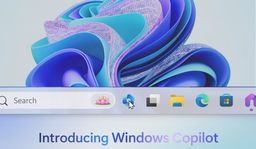Qué es CPU Boost y porque deberías activarlo en tu PC ahora mismo

- Al activar el Boost, tu PC tendrá un aumento sustancial de velocidad sin la necesidad de realizar overclock.
- Es una función que debes activar si buscas sacarle el máximo partido a tu hardware sin necesidad de complejas configuraciones.
- 7 métodos efectivos para arreglar un ordenador que va lento.
¿Te gustaría que tu ordenador funcionara más rápido y mejor? Entonces debes conocer Boost, una característica que lleva al límite tu procesador y tu tarjeta gráfica cuando lo necesitas.
Quizás te hayas fijado en que estos componentes (CPU y GPU) tienen dos frecuencias de reloj diferentes: una mínima y una máxima. Esto se debe a que pueden adaptarse a la demanda de rendimiento de cada momento.
En este artículo te explicamos qué es esta característica, cómo funciona y qué ventajas tiene para tu PC o portátil. También te daremos algunos consejos para sacarle el máximo partido a esta tecnología.
Que es CPU Boost

El aumento de CPU es una tecnología que permite a tu procesador adaptarse a las necesidades de tus aplicaciones y al nivel de temperatura de tu PC.
Consiste en aumentar la velocidad de la CPU cuando se requiere más potencia y se dispone de margen térmico. Así, tu chip puede funcionar más rápido que su velocidad nominal, siempre que no se sobrecaliente.
Para lograr este aumento de rendimiento, la tecnología también ajusta el voltaje del procesador, formando el llamado escalado dinámico de voltaje y frecuencia (DVFS).
En resumen, hace que tu procesador aproveche al máximo la energía disponible para acelerar tus aplicaciones, tanto en el ámbito de la CPU como de la GPU.
Cabe señalar que en el mercado existen dos opciones disponibles, Intel Turbo Boost y AMD Precision Boost. Ambos son nombres comerciales de sus respectivas tecnologías, pero al final ofrecen resultados similares.
Razones para activar el Boost en tu ordenador
CPU Boost es una función que te permite mejorar el rendimiento de tu PC de forma automática y sencilla. Con ella, no tienes que preocuparte por hacer overclocking manual ni modificar el BIOS; la característica se encarga de ajustar la velocidad del reloj según las necesidades de cada programa.
De esta manera, puedes disfrutar de un sistema más rápido y eficiente, y de una mejor experiencia de juego con gráficos de alta calidad y mayor fluidez. Es, sin duda, una opción que vale la pena activar en tu PC. Sin embargo, antes de nada, debes considerar lo siguiente:
Razones para dejarlo activado
- Mejora del rendimiento: El aumento de CPU proporciona un aumento sustancial del rendimiento sin necesidad de realizar overclocking manual.
- Ajuste automático de la temperatura: El aumento de CPU es automático y depende de la temperatura del procesador. Si la temperatura es adecuada, se activa para proporcionar un rendimiento adicional.
- Gestión eficiente de la temperatura: La CPU ajusta dinámicamente la velocidad y el voltaje para gestionar la temperatura de manera efectiva, evitando que se caliente demasiado.
Razones para desactivarlo
- Ahorro de batería: En el caso de portátiles que se utilizan para tareas livianas, desactivar el aumento de CPU podría prolongar la duración de la batería.
- Temperaturas más bajas: En situaciones específicas donde mantener la CPU a temperaturas más bajas es crucial, desactivar el Boost podría ser beneficioso.
Cómo activar el Boost en tu PC

- Entra al BIOS/UEFI: Apaga y enciende tu ordenador y, mientras se inicia, pulsa la tecla que te permite entrar al BIOS o UEFI. Esta tecla puede variar según el fabricante de tu placa base, pero suele ser Supr, F2 o F10.
- Busca la Configuración del Boost: Explora los menús del BIOS/UEFI hasta encontrar la opción que se refiere al Boost. Puede tener un nombre como "CPU Boost," "Turbo Boost" o algo parecido.
- Activa la Opción: Cuando encuentres la opción, cámbiala ha Activado o el valor equivalente.
- Guarda y Reinicia: Guarda los cambios que has hecho en el BIOS/UEFI y reinicia tu ordenador. Así podrás disfrutar del CPU Boost.
El Boost en Windows es una opción que te permite incrementar la velocidad y el rendimiento de tu ordenador, ya sea un PC o un portátil. Esta opción suele estar activada por defecto, pero puedes desactivarla si lo deseas.
Algunas razones para desactivarla son: ahorrar batería en los portátiles con poca autonomía, o disminuir el ruido de los ventiladores en los equipos más ruidosos.
Sin embargo, ten en cuenta que al desactivar esta opción, tu ordenador funcionará más lento y podría tener problemas para ejecutar algunas aplicaciones o juegos.
Otros artículos interesantes:
Descubre más sobre Juan Manuel Delgado, autor/a de este artículo.
Conoce cómo trabajamos en Computerhoy.